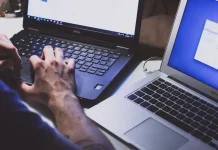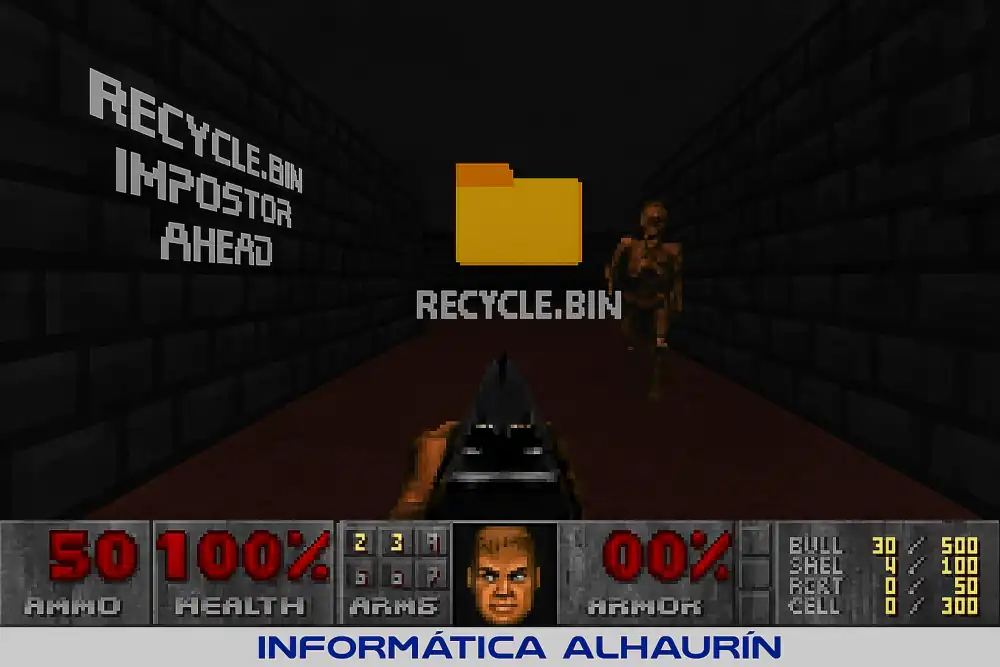 (Por I.A.) Hay historias que no nacen en viejas bibliotecas ni en callejones oscuros, sino en la pantalla azulada de un ordenador corriente. Historias que parecen insignificantes, hasta que se convierten en una pesadilla: borrar un archivo y descubrir que no hay rastro de él, que la papelera —esa guardiana de lo eliminado— ha dejado de existir.
(Por I.A.) Hay historias que no nacen en viejas bibliotecas ni en callejones oscuros, sino en la pantalla azulada de un ordenador corriente. Historias que parecen insignificantes, hasta que se convierten en una pesadilla: borrar un archivo y descubrir que no hay rastro de él, que la papelera —esa guardiana de lo eliminado— ha dejado de existir.
Relato de un terror digital
Cada tecla presionada era un sacrificio. Eliminar una carpeta, un documento, una foto… y ver cómo no encontraba refugio en la papelera, sino que caía directamente en un abismo, devorada sin remedio.
El usuario, incrédulo, se adentró en los laberintos de Windows:
-
Iconos dobles de papeleras vacías y llenas.
-
Propiedades que parecían correctas, pero que no ofrecían respuestas.
-
Comandos invocados en la penumbra del CMD, fórmulas casi mágicas:
rd /s /q C:\$Recycle.Bin.
Nada funcionaba.
Había algo más, un impostor oculto en las raíces del sistema.
Y entonces, apareció la pista: no existía la carpeta $Recycle.Bin, sino un archivo suelto, extraño, con nombre similar: Recycle.bin. Como un doble falso, usurpaba el lugar de la auténtica papelera, impidiendo su renacimiento.
La revelación fue casi literaria: había que destruir al impostor. Con un simple del C:\Recycle.bin /f /q, la sombra desapareció. Y tras el reinicio, Windows creó de nuevo a la verdadera guardiana: la carpeta $Recycle.Bin.
El maleficio había terminado. El protagonista respiraba aliviado. Ya podía borrar, ya podía fallar, ya podía arrepentirse… porque la papelera había vuelto a cumplir su destino.
Explicación técnica: por qué ocurre este error en Windows
El problema de que Windows borre directamente los archivos, sin enviarlos a la papelera, puede deberse a varias causas:
-
Configuración de la papelera marcada como “No mover archivos a la Papelera de reciclaje”.
-
Corrupción de la carpeta del sistema $Recycle.Bin.
-
Aparición de un archivo llamado Recycle.bin que bloquea el nombre de la carpeta real.
En este caso, la causa era la última: el archivo Recycle.bin impedía que Windows generara la carpeta de sistema necesaria.
Cómo solucionarlo paso a paso
-
Mostrar archivos protegidos del sistema:
-
Explorador → Vista → Opciones de carpeta → pestaña “Ver”.
-
Desmarcar “Ocultar archivos protegidos del sistema operativo”.
-
Marcar “Mostrar archivos, carpetas y unidades ocultos”.
-
-
Comprobar en la raíz de C:\:
-
Si existe Recycle.bin como archivo, eliminarlo (clic derecho → Eliminar, o desde CMD con
del C:\Recycle.bin /f /q).
-
-
Reiniciar el PC:
-
Windows recreará automáticamente la carpeta correcta $Recycle.Bin.
-
-
(Opcional): repetir en todas las unidades (D:, E:, etc.).
Conclusión
No era un fallo irreparable, ni un misterio eterno: era un impostor con nombre de archivo. Sin embargo, la experiencia se vivió como un relato de Poe en clave digital, donde cada tecla era un conjuro y cada reinicio, una página en blanco.
El usuario salió de la pesadilla convertido en algo más: un informático improvisado, un explorador de las entrañas de Windows, un cronista de lo insólito.
Porque incluso en lo más cotidiano, como la papelera de reciclaje, pueden esconderse relatos de terror que merecen ser contados.
💻 Si necesitas ayuda con tus propios “misterios digitales”, confía en Informática Alhaurín, especialistas en reparar, optimizar y dar vida nueva a tus equipos.